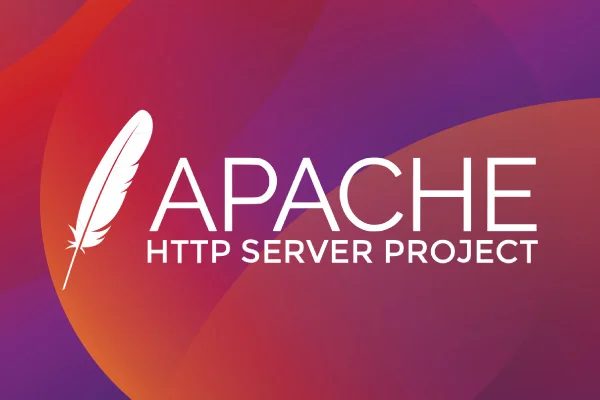آموزش نصب آپاچی بر روی اوبونتو
آموزش نصب آپاچی بر روی اوبونتو
مقدمه
آپاچی (Apache) یکی از محبوبترین وبسرورها در جهان است که برای ارائه وبسایتها و سرویسهای آنلاین استفاده میشود. در این راهنما، نصب آپاچی بر روی سیستمعامل اوبونتو (نسخههای ۲۰.۰۴ و ۲۲.۰۴) توضیح داده میشود.
پیشنیازها
قبل از شروع:
- مطمئن شوید که به سیستم اوبونتو دسترسی دارید (سرور یا دسکتاپ).
- دسترسی به کاربر با دسترسی مدیریتی (sudo).
- اتصال به اینترنت برای نصب بستهها.
مراحل نصب آپاچی
مرحله ۱: بهروزرسانی مخازن اوبونتو
قبل از نصب هر نرمافزاری، بهتر است مخازن سیستم را بهروزرسانی کنید تا اطمینان حاصل کنید که جدیدترین نسخهها نصب خواهند شد. دستور زیر را اجرا کنید:
sudo apt update
sudo apt upgrade -y
مرحله ۲: نصب آپاچی
برای نصب آپاچی، دستور زیر را اجرا کنید:
sudo apt install apache2 -y
این دستور، بسته Apache2 و وابستگیهای آن را نصب میکند.
مرحله ۳: بررسی وضعیت سرویس آپاچی
برای اطمینان از اینکه آپاچی بهدرستی نصب شده و در حال اجراست، دستور زیر را اجرا کنید:
sudo systemctl status apache2
اگر آپاچی بهدرستی اجرا شده باشد، خروجی چیزی شبیه به این خواهد بود:
Active: active (running)
مرحله ۴: تست سرور وب
برای اطمینان از عملکرد وبسرور، مرورگر وب خود را باز کرده و آدرس زیر را وارد کنید:
http://your_server_ip
اگر همه چیز بهدرستی کار کند، صفحه پیشفرض آپاچی را مشاهده خواهید کرد که معمولاً عبارت “It works!” را نمایش میدهد.
پیکربندی فایروال برای آپاچی
اگر فایروال (ufw) فعال است، باید دسترسی به آپاچی را مجاز کنید:
مرحله ۱: لیست پروفایلهای موجود آپاچی
دستور زیر پروفایلهای موجود آپاچی در فایروال را نشان میدهد:
sudo ufw app list
خروجی نمونه:
Available applications:
Apache
Apache Full
Apache Secure
مرحله ۲: مجاز کردن دسترسی به آپاچی
برای اجازه دادن به ترافیک HTTP و HTTPS، دستور زیر را اجرا کنید:
sudo ufw allow 'Apache Full'
مرحله ۳: بررسی وضعیت فایروال
برای اطمینان از اعمال قوانین:
sudo ufw status
مدیریت سرویس آپاچی
-
برای شروع سرویس آپاچی:
sudo systemctl start apache2 -
برای متوقف کردن سرویس:
sudo systemctl stop apache2 -
برای راهاندازی مجدد (Restart):
sudo systemctl restart apache2 -
برای اعمال تغییرات بدون قطع سرویس:
sudo systemctl reload apache2 -
برای فعال کردن سرویس در زمان بوت:
sudo systemctl enable apache2 -
برای غیرفعال کردن سرویس در زمان بوت:
sudo systemctl disable apache2
مسیرهای مهم آپاچی در اوبونتو
-
مسیر فایلهای پیکربندی اصلی:
/etc/apache2/ -
مسیر فایلهای وبسایت پیشفرض:
/var/www/html/ -
فایل پیکربندی ماژولها:
/etc/apache2/mods-enabled/
نتیجهگیری
شما اکنون آپاچی را بر روی اوبونتو نصب و پیکربندی کردهاید. میتوانید با افزودن وبسایتها و تنظیمات دلخواه خود، از این وبسرور قدرتمند برای میزبانی پروژههای وب خود استفاده کنید.
-
-
خرید سرور و هاست با بهترین قیمت و سرعت بالا
-
سرور اختصاصی و هاستینگ با پشتیبانی ۲۴ ساعته
-
خرید هاست امن و سریع برای سایت شما، همین حالا!
-
سرور ارزان با کیفیت بالا و امنیت بینظیر
-
هاست و سرور حرفهای با خدمات پشتیبانی ۲۴/۷
خرید سرور و هاست با کیفیت بالا | بهترین قیمتها و خدمات پشتیبانی ۲۴/۷ -
اگر به دنبال خرید سرور اختصاصی یا هاستینگ با کیفیت عالی و قیمت مناسب هستید، همین حالا با ما تماس بگیرید! ما بهترین خدمات هاست ایران و هاست بینالمللی را با پشتیبانی ۲۴ ساعته و امنیت بالا ارائه میدهیم.
چرا ما؟
-
سرعت بالای سرور
-
امنیت بالا و پشتیبانی شبانهروزی
-
پلنهای متنوع و مناسب برای کسبوکارهای مختلف
-
سرور اختصاصی برای نیازهای خاص شما
-
هاست ارزان با کیفیت عالی